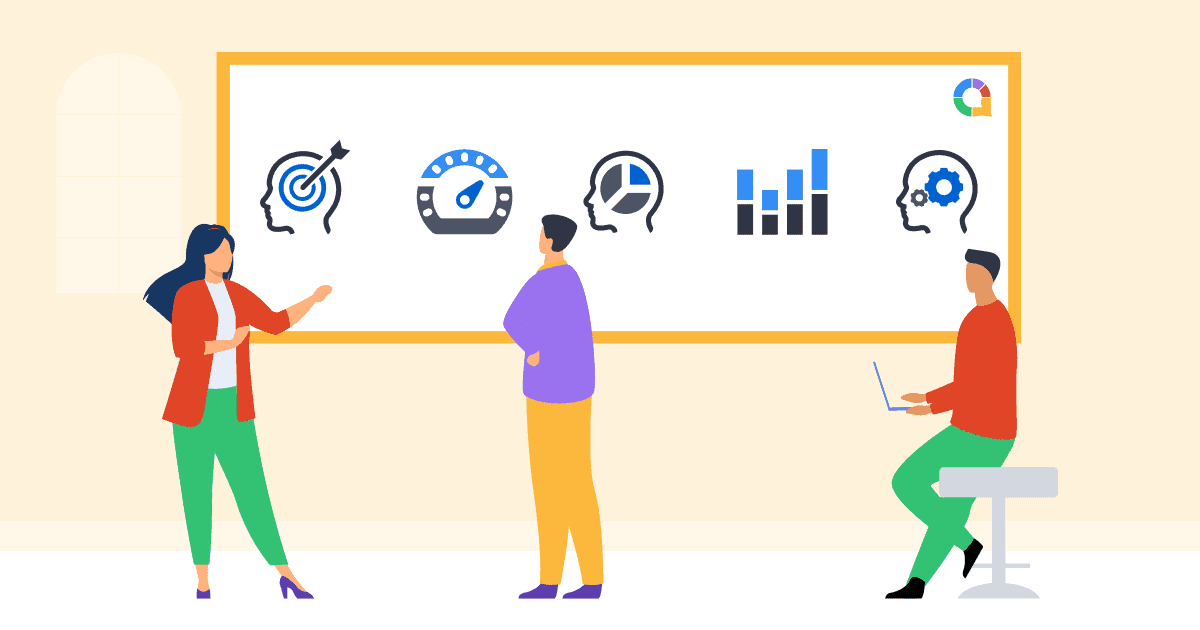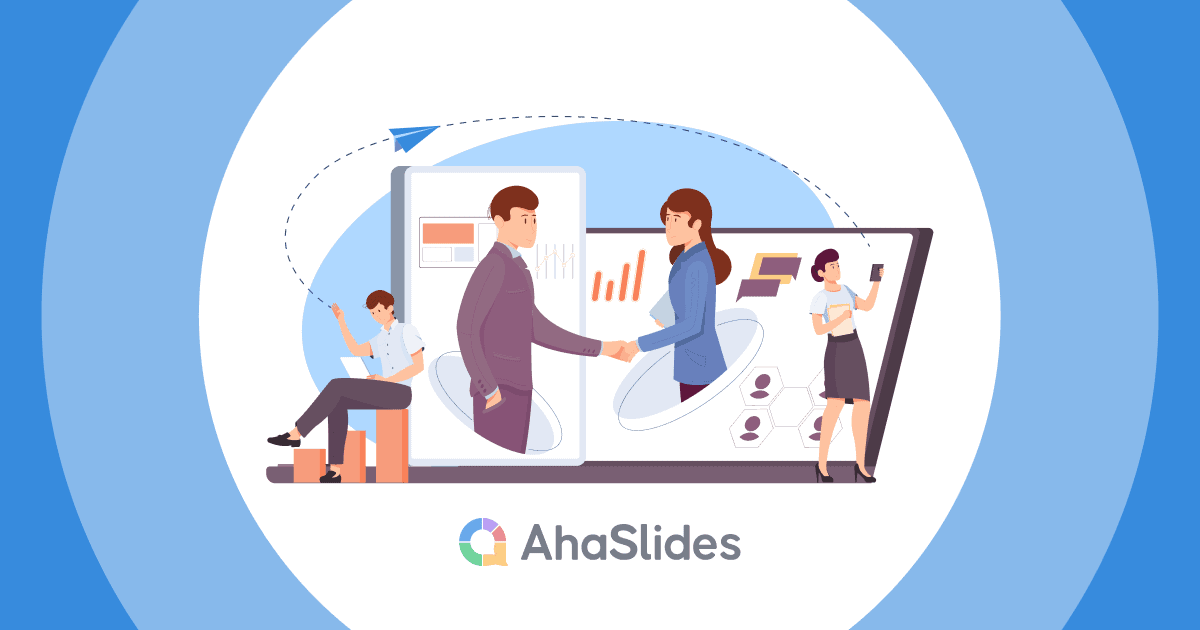![]() Ποιος είναι ο καλύτερος τρόπος δημιουργίας
Ποιος είναι ο καλύτερος τρόπος δημιουργίας ![]() Word Cloud Excel
Word Cloud Excel![]() στο 2025;
στο 2025;
![]() Το Excel είναι ένα εξαιρετικά χρήσιμο λογισμικό που μπορεί να βοηθήσει στη βελτιστοποίηση εργασιών που σχετίζονται με αριθμούς ή απαιτούν γρήγορους υπολογισμούς, ταξινομώντας τεράστιες πηγές δεδομένων, αναλύοντας αποτελέσματα ερευνών και άλλα.
Το Excel είναι ένα εξαιρετικά χρήσιμο λογισμικό που μπορεί να βοηθήσει στη βελτιστοποίηση εργασιών που σχετίζονται με αριθμούς ή απαιτούν γρήγορους υπολογισμούς, ταξινομώντας τεράστιες πηγές δεδομένων, αναλύοντας αποτελέσματα ερευνών και άλλα.
![]() Έχετε χρησιμοποιήσει το Excel για μεγάλο χρονικό διάστημα, αλλά έχετε συνειδητοποιήσει ποτέ ότι το Excel μπορεί να δημιουργήσει το Word Cloud στο Brainstorm και άλλες δραστηριότητες παγοθραυστικών με μερικά απλά βήματα; Ας ετοιμαστούμε να μάθουμε για το Word Cloud Excel για να ενισχύσουμε την απόδοση και την παραγωγικότητα τη δική σας και της ομάδας σας.
Έχετε χρησιμοποιήσει το Excel για μεγάλο χρονικό διάστημα, αλλά έχετε συνειδητοποιήσει ποτέ ότι το Excel μπορεί να δημιουργήσει το Word Cloud στο Brainstorm και άλλες δραστηριότητες παγοθραυστικών με μερικά απλά βήματα; Ας ετοιμαστούμε να μάθουμε για το Word Cloud Excel για να ενισχύσουμε την απόδοση και την παραγωγικότητα τη δική σας και της ομάδας σας.
 Επισκόπηση
Επισκόπηση
| 1976 | |
 Πίνακας περιεχομένων
Πίνακας περιεχομένων
 Επισκόπηση
Επισκόπηση Συμβουλές για καλύτερη δέσμευση
Συμβουλές για καλύτερη δέσμευση Τι είναι το Word Cloud Excel;
Τι είναι το Word Cloud Excel; Ποια είναι τα οφέλη από τη χρήση του Word Cloud Excel;
Ποια είναι τα οφέλη από τη χρήση του Word Cloud Excel; Πώς να δημιουργήσετε το Word Cloud στο Excel;
Πώς να δημιουργήσετε το Word Cloud στο Excel; Εναλλακτικός τρόπος για να δημιουργήσετε το Word Cloud Excel
Εναλλακτικός τρόπος για να δημιουργήσετε το Word Cloud Excel Η κατώτατη γραμμή
Η κατώτατη γραμμή Συχνές Ερωτήσεις
Συχνές Ερωτήσεις

 Ξεκινήστε σε δευτερόλεπτα.
Ξεκινήστε σε δευτερόλεπτα.
![]() Μάθετε πώς να δημιουργήσετε ένα σωστό διαδικτυακό σύννεφο λέξεων, έτοιμο να το μοιραστείτε με το πλήθος σας!
Μάθετε πώς να δημιουργήσετε ένα σωστό διαδικτυακό σύννεφο λέξεων, έτοιμο να το μοιραστείτε με το πλήθος σας!
 Συμβουλές για καλύτερη δέσμευση
Συμβουλές για καλύτερη δέσμευση
![]() Πώς λοιπόν να φτιάξετε ένα σύννεφο λέξεων στο Excel; Δείτε αυτό το άρθρο παρακάτω!
Πώς λοιπόν να φτιάξετε ένα σύννεφο λέξεων στο Excel; Δείτε αυτό το άρθρο παρακάτω!
 Brainstorm Techniques - Ρίξτε μια ματιά στον Οδηγό για να χρησιμοποιήσετε καλύτερα το Word Cloud!
Brainstorm Techniques - Ρίξτε μια ματιά στον Οδηγό για να χρησιμοποιήσετε καλύτερα το Word Cloud! Τι είναι το Word Cloud Excel;
Τι είναι το Word Cloud Excel;
![]() Όταν πρόκειται για το Word Cloud, που ονομάζεται επίσης Tag Cloud, είναι μια δυνατότητα συλλογής και εμφάνισης ιδεών που προκύπτουν από κάθε συμμετέχοντα για να απαντήσουν σε μια συγκεκριμένη ερώτηση θέματος σε μια συνεδρία καταιγισμού ιδεών.
Όταν πρόκειται για το Word Cloud, που ονομάζεται επίσης Tag Cloud, είναι μια δυνατότητα συλλογής και εμφάνισης ιδεών που προκύπτουν από κάθε συμμετέχοντα για να απαντήσουν σε μια συγκεκριμένη ερώτηση θέματος σε μια συνεδρία καταιγισμού ιδεών.
![]() Επιπλέον, είναι ένα είδος οπτικής αναπαράστασης που χρησιμοποιείται για να δει σημαντικές λέξεις-κλειδιά και ετικέτες που χρησιμοποιούνται σε δεδομένα κειμένου. Οι ετικέτες είναι συνήθως μεμονωμένες λέξεις, αλλά μερικές φορές είναι σύντομες φράσεις και η σημασία κάθε λέξης εμφανίζεται με διαφορετικά χρώματα και μεγέθη γραμματοσειράς.
Επιπλέον, είναι ένα είδος οπτικής αναπαράστασης που χρησιμοποιείται για να δει σημαντικές λέξεις-κλειδιά και ετικέτες που χρησιμοποιούνται σε δεδομένα κειμένου. Οι ετικέτες είναι συνήθως μεμονωμένες λέξεις, αλλά μερικές φορές είναι σύντομες φράσεις και η σημασία κάθε λέξης εμφανίζεται με διαφορετικά χρώματα και μεγέθη γραμματοσειράς.
![]() Υπάρχουν πολλοί έξυπνοι τρόποι δημιουργίας του Word Cloud και η χρήση του Excel μπορεί να είναι μια καλή επιλογή, καθώς είναι δωρεάν και δεν απαιτεί εγγραφή. Μπορείτε απλά να καταλάβετε ότι το Word Cloud Excel αξιοποιεί τις διαθέσιμες λειτουργίες στο Excel για να δημιουργήσει λέξεις-κλειδιά με τον πιο οπτικό και αξιόλογο τρόπο.
Υπάρχουν πολλοί έξυπνοι τρόποι δημιουργίας του Word Cloud και η χρήση του Excel μπορεί να είναι μια καλή επιλογή, καθώς είναι δωρεάν και δεν απαιτεί εγγραφή. Μπορείτε απλά να καταλάβετε ότι το Word Cloud Excel αξιοποιεί τις διαθέσιμες λειτουργίες στο Excel για να δημιουργήσει λέξεις-κλειδιά με τον πιο οπτικό και αξιόλογο τρόπο.

 Τι είναι το word cloud excel; Μάθετε πώς να δημιουργείτε σύννεφο λέξεων από το excel
Τι είναι το word cloud excel; Μάθετε πώς να δημιουργείτε σύννεφο λέξεων από το excel Ποια είναι τα οφέλη από τη χρήση του Word Cloud Excel;
Ποια είναι τα οφέλη από τη χρήση του Word Cloud Excel;
![]() Χρησιμοποιώντας το Word Cloud, μπορείτε να αποκτήσετε νέα εικόνα για το πώς το κοινό σας, μαθητές ή εργαζόμενοι, σκέφτεται πραγματικά και σύντομα αναγνωρίζει καλές ιδέες που μπορεί να οδηγήσουν σε ανακαλύψεις και καινοτομίες.
Χρησιμοποιώντας το Word Cloud, μπορείτε να αποκτήσετε νέα εικόνα για το πώς το κοινό σας, μαθητές ή εργαζόμενοι, σκέφτεται πραγματικά και σύντομα αναγνωρίζει καλές ιδέες που μπορεί να οδηγήσουν σε ανακαλύψεις και καινοτομίες.
 Οι συμμετέχοντες αισθάνονται ότι αποτελούν μέρος της παρουσίασης και αισθάνονται την αξία τους να συνεισφέρουν ιδέες και λύσεις
Οι συμμετέχοντες αισθάνονται ότι αποτελούν μέρος της παρουσίασης και αισθάνονται την αξία τους να συνεισφέρουν ιδέες και λύσεις Γνωρίστε πόσο καλά νιώθουν οι συμμετέχοντες σας και κατανοήστε το θέμα ή την κατάσταση
Γνωρίστε πόσο καλά νιώθουν οι συμμετέχοντες σας και κατανοήστε το θέμα ή την κατάσταση Το κοινό σας μπορεί να συνοψίσει το δικό του
Το κοινό σας μπορεί να συνοψίσει το δικό του  απόψεις για ένα θέμα
απόψεις για ένα θέμα Σας ενθαρρύνουμε να προσδιορίσετε τι είναι απαραίτητο για το κοινό σας
Σας ενθαρρύνουμε να προσδιορίσετε τι είναι απαραίτητο για το κοινό σας Καταιγισμός ιδεών έξω από το κουτί έννοιες ή ιδέες
Καταιγισμός ιδεών έξω από το κουτί έννοιες ή ιδέες Ένας καινοτόμος τρόπος για να εκπαιδεύσετε τον εγκέφαλο των ανθρώπων και να βρείτε ευγενείς ιδέες
Ένας καινοτόμος τρόπος για να εκπαιδεύσετε τον εγκέφαλο των ανθρώπων και να βρείτε ευγενείς ιδέες Παρακολουθήστε τις λέξεις-κλειδιά στο πλαίσιο σας
Παρακολουθήστε τις λέξεις-κλειδιά στο πλαίσιο σας Καθορίστε την ανατροφοδότηση του κοινού με τη δική του επιλογή λέξεων
Καθορίστε την ανατροφοδότηση του κοινού με τη δική του επιλογή λέξεων Διευκολύνετε την ανατροφοδότηση από ομοτίμους
Διευκολύνετε την ανατροφοδότηση από ομοτίμους
 Πώς να δημιουργήσετε το Word Cloud Excel; 7 απλά βήματα
Πώς να δημιουργήσετε το Word Cloud Excel; 7 απλά βήματα
![]() Ποιος είναι λοιπόν ο ευκολότερος τρόπος δημιουργίας του Word Cloud Excel; Μπορείτε να ακολουθήσετε αυτά τα βήματα για να προσαρμόσετε το Word Cloud Excel χωρίς να χρησιμοποιήσετε άλλο εξωτερικό λογισμικό:
Ποιος είναι λοιπόν ο ευκολότερος τρόπος δημιουργίας του Word Cloud Excel; Μπορείτε να ακολουθήσετε αυτά τα βήματα για να προσαρμόσετε το Word Cloud Excel χωρίς να χρησιμοποιήσετε άλλο εξωτερικό λογισμικό:
 Βήμα 1: Μεταβείτε στο Αρχείο Excel και, στη συνέχεια, ανοίξτε ένα φύλλο για τη δημιουργία του Word Cloud
Βήμα 1: Μεταβείτε στο Αρχείο Excel και, στη συνέχεια, ανοίξτε ένα φύλλο για τη δημιουργία του Word Cloud Βήμα 2: Δημιουργήστε μια λίστα λέξεων-κλειδιών σε μία στήλη, (για παράδειγμα, στήλη D) μία λέξη ανά σειρά χωρίς περίγραμμα γραμμής και μπορείτε να επεξεργαστείτε ελεύθερα το μέγεθος, τη γραμματοσειρά και το χρώμα κάθε λέξης με βάση τις προτιμήσεις και τις προτεραιότητές σας.
Βήμα 2: Δημιουργήστε μια λίστα λέξεων-κλειδιών σε μία στήλη, (για παράδειγμα, στήλη D) μία λέξη ανά σειρά χωρίς περίγραμμα γραμμής και μπορείτε να επεξεργαστείτε ελεύθερα το μέγεθος, τη γραμματοσειρά και το χρώμα κάθε λέξης με βάση τις προτιμήσεις και τις προτεραιότητές σας.
![]() Συμβουλές: Για να διαγράψετε τις γραμμές πλέγματος στο Excel, μεταβείτε στο
Συμβουλές: Για να διαγράψετε τις γραμμές πλέγματος στο Excel, μεταβείτε στο ![]() Προβολή
Προβολή![]() και αποεπιλέξτε το
και αποεπιλέξτε το ![]() Γραμμές πλέγματος
Γραμμές πλέγματος![]() κουτί.
κουτί.

 Πώς να δημιουργήσετε το Word Cloud Excel
Πώς να δημιουργήσετε το Word Cloud Excel Βήμα 3: Αντιγράψτε τη λέξη στη λίστα λέξεων και επικολλήστε την στις επόμενες στήλες (για παράδειγμα στήλη F) ακολουθώντας την επιλογή:
Βήμα 3: Αντιγράψτε τη λέξη στη λίστα λέξεων και επικολλήστε την στις επόμενες στήλες (για παράδειγμα στήλη F) ακολουθώντας την επιλογή:  Επικόλληση ως συνδεδεμένη εικόνα
Επικόλληση ως συνδεδεμένη εικόνα υπό
υπό  Ειδική επικόλληση.
Ειδική επικόλληση.

 Πώς να δημιουργήσετε το Word Cloud Excel
Πώς να δημιουργήσετε το Word Cloud Excel![]() Συμβουλές: Μπορείτε να σύρετε την εικόνα λέξης απευθείας για να προσαρμόσετε το μέγεθός της
Συμβουλές: Μπορείτε να σύρετε την εικόνα λέξης απευθείας για να προσαρμόσετε το μέγεθός της
 Βήμα 4: Στο υπόλοιπο φύλλο excel, βρείτε ένα κενό για να εισαγάγετε ένα σχήμα. Για να το κάνετε αυτό, μεταβείτε στο
Βήμα 4: Στο υπόλοιπο φύλλο excel, βρείτε ένα κενό για να εισαγάγετε ένα σχήμα. Για να το κάνετε αυτό, μεταβείτε στο  Εισαγωγή,
Εισαγωγή,  υπό
υπό  Σχήματα,
Σχήματα,  επιλέξτε το σχήμα που ταιριάζει στην επιλογή σας.
επιλέξτε το σχήμα που ταιριάζει στην επιλογή σας. Βήμα 5: Αφού σχηματιστεί το στρογγυλεμένο σχήμα, αλλάξτε το χρώμα αν θέλετε
Βήμα 5: Αφού σχηματιστεί το στρογγυλεμένο σχήμα, αλλάξτε το χρώμα αν θέλετε Βήμα 6: Σύρετε ή Αντιγράψτε και περάστε την εικόνα της λέξης στα δημιουργημένα σχήματα σε οποιοδήποτε είδος στοίχισης, όπως κάθετη ή οριζόντια, και άλλα
Βήμα 6: Σύρετε ή Αντιγράψτε και περάστε την εικόνα της λέξης στα δημιουργημένα σχήματα σε οποιοδήποτε είδος στοίχισης, όπως κάθετη ή οριζόντια, και άλλα
![]() Συμβουλές: Μπορείτε να επεξεργαστείτε τη λέξη στη λίστα λέξεων και θα ενημερωθούν αυτόματα στο σύννεφο λέξεων.
Συμβουλές: Μπορείτε να επεξεργαστείτε τη λέξη στη λίστα λέξεων και θα ενημερωθούν αυτόματα στο σύννεφο λέξεων.
![]() Χάρη στην υπομονή και την προσπάθειά σας, έτσι μπορεί να φαίνεται το αποτέλεσμα στην παρακάτω εικόνα:
Χάρη στην υπομονή και την προσπάθειά σας, έτσι μπορεί να φαίνεται το αποτέλεσμα στην παρακάτω εικόνα:

 Πώς να δημιουργήσετε το Word Cloud Excel
Πώς να δημιουργήσετε το Word Cloud Excel Εναλλακτικός τρόπος για να δημιουργήσετε το Word Cloud Excel
Εναλλακτικός τρόπος για να δημιουργήσετε το Word Cloud Excel
![]() Ωστόσο, υπάρχει μια άλλη επιλογή για την προσαρμογή ενός Word Cloud Excel χρησιμοποιώντας το διαδικτυακό λογισμικό Word Cloud. Υπάρχουν πολλές εφαρμογές Word Cloud ενσωματωμένες στο Excel, όπως
Ωστόσο, υπάρχει μια άλλη επιλογή για την προσαρμογή ενός Word Cloud Excel χρησιμοποιώντας το διαδικτυακό λογισμικό Word Cloud. Υπάρχουν πολλές εφαρμογές Word Cloud ενσωματωμένες στο Excel, όπως ![]() AhaSlides Word Cloud
AhaSlides Word Cloud![]() . Μπορείτε είτε να χρησιμοποιήσετε πρόσθετα για να προσθέσετε το Word Cloud είτε απλά να επικολλήσετε την εικόνα ενός καλά σχεδιασμένου Word Cloud μέσω μιας διαδικτυακής εφαρμογής στο φύλλο Excel.
. Μπορείτε είτε να χρησιμοποιήσετε πρόσθετα για να προσθέσετε το Word Cloud είτε απλά να επικολλήσετε την εικόνα ενός καλά σχεδιασμένου Word Cloud μέσω μιας διαδικτυακής εφαρμογής στο φύλλο Excel.
![]() Υπάρχουν ορισμένοι περιορισμοί στη δημιουργία του Word Cloud μέσω του Excel σε σύγκριση με άλλες διαδικτυακές εφαρμογές του Word Cloud. Μπορούν να αναφερθούν ορισμένα, όπως η έλλειψη διαδραστικών, ενημερώσεων σε πραγματικό χρόνο, ελκυστικές και χρονοβόρες μερικές φορές.
Υπάρχουν ορισμένοι περιορισμοί στη δημιουργία του Word Cloud μέσω του Excel σε σύγκριση με άλλες διαδικτυακές εφαρμογές του Word Cloud. Μπορούν να αναφερθούν ορισμένα, όπως η έλλειψη διαδραστικών, ενημερώσεων σε πραγματικό χρόνο, ελκυστικές και χρονοβόρες μερικές φορές.
![]() Απίθανο κανονικό Word Cloud, το AhaSlides Word Cloud είναι ένα διαδραστικό και συνεργατικό λογισμικό με το οποίο όλοι οι προσκεκλημένοι συμμετέχοντες μπορούν να μοιραστούν τις ιδέες τους σε ενημερώσεις σε πραγματικό χρόνο. Είναι επίσης ένα δωρεάν Word Cloud που σας επιτρέπει να προσαρμόζετε με πολλές εύχρηστες λειτουργίες και μια εύχρηστη διεπαφή. Υπάρχουν πολλές εντυπωσιακές λειτουργίες του AhaSlides που παρατίθενται παρακάτω για να ρίξετε μια γρήγορη ματιά πριν αποφασίσετε να το δουλέψετε. Εδώ είναι:
Απίθανο κανονικό Word Cloud, το AhaSlides Word Cloud είναι ένα διαδραστικό και συνεργατικό λογισμικό με το οποίο όλοι οι προσκεκλημένοι συμμετέχοντες μπορούν να μοιραστούν τις ιδέες τους σε ενημερώσεις σε πραγματικό χρόνο. Είναι επίσης ένα δωρεάν Word Cloud που σας επιτρέπει να προσαρμόζετε με πολλές εύχρηστες λειτουργίες και μια εύχρηστη διεπαφή. Υπάρχουν πολλές εντυπωσιακές λειτουργίες του AhaSlides που παρατίθενται παρακάτω για να ρίξετε μια γρήγορη ματιά πριν αποφασίσετε να το δουλέψετε. Εδώ είναι:
 Εύκολη χρήση – Λειτουργεί
Εύκολη χρήση – Λειτουργεί  Διαφάνειες PowerPoint
Διαφάνειες PowerPoint Ορίστε ένα χρονικό όριο
Ορίστε ένα χρονικό όριο Ορίστε περιορισμένο αριθμό συμμετεχόντων
Ορίστε περιορισμένο αριθμό συμμετεχόντων Απόκρυψη αποτελεσμάτων
Απόκρυψη αποτελεσμάτων Κλείδωμα υποβολών
Κλείδωμα υποβολών Επιτρέψτε στους συμμετέχοντες να υποβάλουν περισσότερες από μία φορές
Επιτρέψτε στους συμμετέχοντες να υποβάλουν περισσότερες από μία φορές Φίλτρο βωμολοχίας
Φίλτρο βωμολοχίας Αλλαγή φόντου
Αλλαγή φόντου Προσθήκη ήχου
Προσθήκη ήχου Προεπισκόπηση πριν από την εξαγωγή ή τη δημοσίευση
Προεπισκόπηση πριν από την εξαγωγή ή τη δημοσίευση Επεξεργασία και ενημερώσεις μετά την εξαγωγή ή τη δημοσίευση
Επεξεργασία και ενημερώσεις μετά την εξαγωγή ή τη δημοσίευση

 AhaSlides Word Cloud - Λειτουργία προεπισκόπησης
AhaSlides Word Cloud - Λειτουργία προεπισκόπησης![]() Μπορείτε να ανατρέξετε στα παρακάτω βήματα για να προσθέσετε διαδραστικό Word Cloud Excel μέσω του AhaSlides στις επερχόμενες δραστηριότητές σας.
Μπορείτε να ανατρέξετε στα παρακάτω βήματα για να προσθέσετε διαδραστικό Word Cloud Excel μέσω του AhaSlides στις επερχόμενες δραστηριότητές σας.
 Βήμα 1: Αναζητήστε το AhaSlides Word Cloud, μπορείτε είτε να χρησιμοποιήσετε το ζωντανό Word Cloud στη σελίδα προορισμού είτε με τον λογαριασμό εγγραφής.
Βήμα 1: Αναζητήστε το AhaSlides Word Cloud, μπορείτε είτε να χρησιμοποιήσετε το ζωντανό Word Cloud στη σελίδα προορισμού είτε με τον λογαριασμό εγγραφής.
![]() Η 1η επιλογή: Εάν χρησιμοποιείτε αυτήν στη σελίδα προορισμού, απλώς εισαγάγετε τις λέξεις-κλειδιά και τραβήξτε την οθόνη και εισαγάγετε την εικόνα στο Excel
Η 1η επιλογή: Εάν χρησιμοποιείτε αυτήν στη σελίδα προορισμού, απλώς εισαγάγετε τις λέξεις-κλειδιά και τραβήξτε την οθόνη και εισαγάγετε την εικόνα στο Excel
![]() Η 2η επιλογή: Εάν χρησιμοποιείτε την έκδοση στον καταχωρημένο λογαριασμό, μπορείτε να αποθηκεύσετε και να ενημερώσετε την εργασία σας ανά πάσα στιγμή.
Η 2η επιλογή: Εάν χρησιμοποιείτε την έκδοση στον καταχωρημένο λογαριασμό, μπορείτε να αποθηκεύσετε και να ενημερώσετε την εργασία σας ανά πάσα στιγμή.
 Βήμα 2: Στην περίπτωση της δεύτερης επιλογής, μπορείτε να ανοίξετε το πρότυπο του Word Cloud και να επεξεργαστείτε τις ερωτήσεις, το φόντο κ.λπ...
Βήμα 2: Στην περίπτωση της δεύτερης επιλογής, μπορείτε να ανοίξετε το πρότυπο του Word Cloud και να επεξεργαστείτε τις ερωτήσεις, το φόντο κ.λπ... Βήμα 3: Αφού ολοκληρώσετε την προσαρμογή του Word Cloud, μπορείτε να προωθήσετε τον σύνδεσμο στους συμμετέχοντες σας, ώστε να μπορούν να εισαγάγουν τις απαντήσεις και τις ιδέες τους.
Βήμα 3: Αφού ολοκληρώσετε την προσαρμογή του Word Cloud, μπορείτε να προωθήσετε τον σύνδεσμο στους συμμετέχοντες σας, ώστε να μπορούν να εισαγάγουν τις απαντήσεις και τις ιδέες τους. Βήμα 4: Αφού λήξει ο χρόνος για τη συλλογή των ιδεών, μπορείτε να μοιραστείτε το αποτέλεσμα με το κοινό σας και να συζητήσετε περισσότερες λεπτομέρειες. Μεταβείτε στο υπολογιστικό φύλλο στο Microsoft Excel και κάτω από το
Βήμα 4: Αφού λήξει ο χρόνος για τη συλλογή των ιδεών, μπορείτε να μοιραστείτε το αποτέλεσμα με το κοινό σας και να συζητήσετε περισσότερες λεπτομέρειες. Μεταβείτε στο υπολογιστικό φύλλο στο Microsoft Excel και κάτω από το  Κύριο θέμα
Κύριο θέμα καρτέλα, κάντε κλικ στο
καρτέλα, κάντε κλικ στο  Εικονογραφήσεις >> Εικόνες > >
Εικονογραφήσεις >> Εικόνες > > Εικόνα από αρχείο
Εικόνα από αρχείο  επιλογή για να εισαγάγετε την εικόνα του Word Cloud στο φύλλο Excel.
επιλογή για να εισαγάγετε την εικόνα του Word Cloud στο φύλλο Excel.

 AhaSlides Word Cloud - Καλύτερη εφαρμογή Word Cloud - word cloud generator excel
AhaSlides Word Cloud - Καλύτερη εφαρμογή Word Cloud - word cloud generator excel Η κατώτατη γραμμή
Η κατώτατη γραμμή
![]() Συνοψίζοντας, είναι αναμφισβήτητο ότι το Word Cloud Excel είναι ένα αποδεκτό εργαλείο για τη δωρεάν μετατροπή ιδεών στις πιο ενημερωτικές. Ωστόσο, εξακολουθούν να υπάρχουν ορισμένοι περιορισμοί που δεν μπορεί να καλύψει το Excel σε σύγκριση με άλλο λογισμικό διαδικτυακής παρουσίασης. Ανάλογα με τον σκοπό και τον προϋπολογισμό σας, μπορείτε να αξιοποιήσετε πολλά δωρεάν Word Cloud για να σας εξυπηρετήσουν καλύτερα όσον αφορά τη δημιουργία ιδεών, τη συνεργασία και την εξοικονόμηση χρόνου.
Συνοψίζοντας, είναι αναμφισβήτητο ότι το Word Cloud Excel είναι ένα αποδεκτό εργαλείο για τη δωρεάν μετατροπή ιδεών στις πιο ενημερωτικές. Ωστόσο, εξακολουθούν να υπάρχουν ορισμένοι περιορισμοί που δεν μπορεί να καλύψει το Excel σε σύγκριση με άλλο λογισμικό διαδικτυακής παρουσίασης. Ανάλογα με τον σκοπό και τον προϋπολογισμό σας, μπορείτε να αξιοποιήσετε πολλά δωρεάν Word Cloud για να σας εξυπηρετήσουν καλύτερα όσον αφορά τη δημιουργία ιδεών, τη συνεργασία και την εξοικονόμηση χρόνου.
![]() Αν ψάχνετε για έναν νέο τρόπο για να δημιουργήσετε ιδέες αποτελεσματικά και εμπνευσμένα, μπορείτε να δοκιμάσετε το AhaSlides Word Cloud. Είναι μια φανταστική εφαρμογή που μπορείτε να συνδυάσετε με τις δραστηριότητές σας και τις συναντήσεις σας σε περιβάλλον μάθησης και εργασίας για να προσελκύσετε τους συμμετέχοντες και να βελτιώσετε την παραγωγικότητα. Επιπλέον, πολλά πρότυπα κουίζ και παιχνιδιών σας περιμένουν να τα εξερευνήσετε.
Αν ψάχνετε για έναν νέο τρόπο για να δημιουργήσετε ιδέες αποτελεσματικά και εμπνευσμένα, μπορείτε να δοκιμάσετε το AhaSlides Word Cloud. Είναι μια φανταστική εφαρμογή που μπορείτε να συνδυάσετε με τις δραστηριότητές σας και τις συναντήσεις σας σε περιβάλλον μάθησης και εργασίας για να προσελκύσετε τους συμμετέχοντες και να βελτιώσετε την παραγωγικότητα. Επιπλέον, πολλά πρότυπα κουίζ και παιχνιδιών σας περιμένουν να τα εξερευνήσετε.
![]() Αναφορά:
Αναφορά: ![]() WallStreeMojo
WallStreeMojo
 Συχνές Ερωτήσεις
Συχνές Ερωτήσεις
 Τι είναι το Word Cloud Excel;
Τι είναι το Word Cloud Excel;
![]() Το Word Cloud στο Excel αναφέρεται σε μια οπτική αναπαράσταση δεδομένων κειμένου όπου οι λέξεις εμφανίζονται σε διαφορετικά μεγέθη με βάση τη συχνότητα ή τη σημασία τους. Είναι μια γραφική αναπαράσταση που παρέχει μια γρήγορη επισκόπηση των λέξεων που χρησιμοποιούνται πιο συχνά σε ένα δεδομένο κείμενο ή σύνολο δεδομένων. Τώρα μπορείτε να δημιουργήσετε σύννεφο λέξεων στο Excel.
Το Word Cloud στο Excel αναφέρεται σε μια οπτική αναπαράσταση δεδομένων κειμένου όπου οι λέξεις εμφανίζονται σε διαφορετικά μεγέθη με βάση τη συχνότητα ή τη σημασία τους. Είναι μια γραφική αναπαράσταση που παρέχει μια γρήγορη επισκόπηση των λέξεων που χρησιμοποιούνται πιο συχνά σε ένα δεδομένο κείμενο ή σύνολο δεδομένων. Τώρα μπορείτε να δημιουργήσετε σύννεφο λέξεων στο Excel.
 Πώς χρησιμοποιούν οι μαθητές το σύννεφο λέξεων;
Πώς χρησιμοποιούν οι μαθητές το σύννεφο λέξεων;
![]() Οι μαθητές μπορούν να χρησιμοποιήσουν τα σύννεφα λέξεων ως δημιουργικό και διαδραστικό εργαλείο για διάφορους εκπαιδευτικούς σκοπούς. Καθώς μπορούν να χρησιμοποιήσουν το σύννεφο λέξεων για την οπτικοποίηση δεδομένων κειμένου, τη βελτίωση του λεξιλογίου, την προεγγραφή ή τον καταιγισμό ιδεών, για να συνοψίσουν τις έννοιες, επίσης το σύννεφο λέξεων είναι πολύ χρήσιμο σε συλλογικά έργα.
Οι μαθητές μπορούν να χρησιμοποιήσουν τα σύννεφα λέξεων ως δημιουργικό και διαδραστικό εργαλείο για διάφορους εκπαιδευτικούς σκοπούς. Καθώς μπορούν να χρησιμοποιήσουν το σύννεφο λέξεων για την οπτικοποίηση δεδομένων κειμένου, τη βελτίωση του λεξιλογίου, την προεγγραφή ή τον καταιγισμό ιδεών, για να συνοψίσουν τις έννοιες, επίσης το σύννεφο λέξεων είναι πολύ χρήσιμο σε συλλογικά έργα.